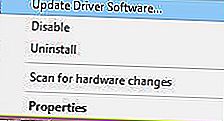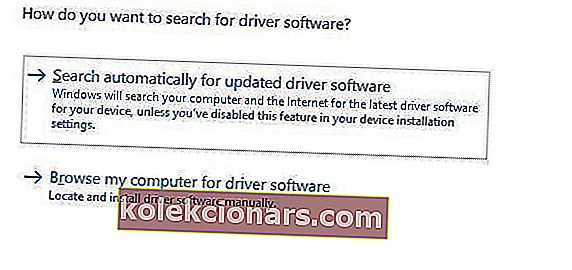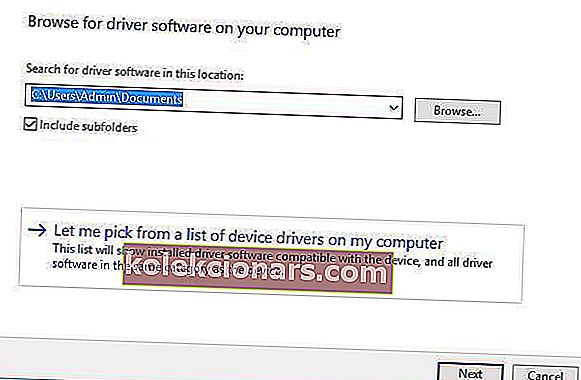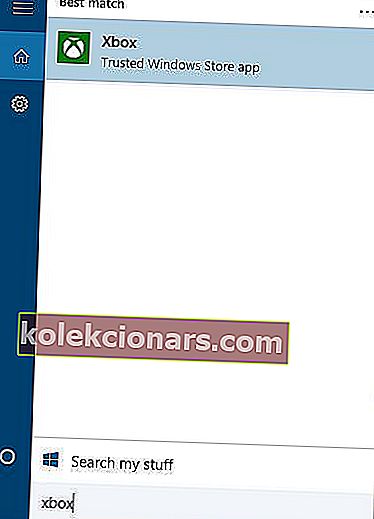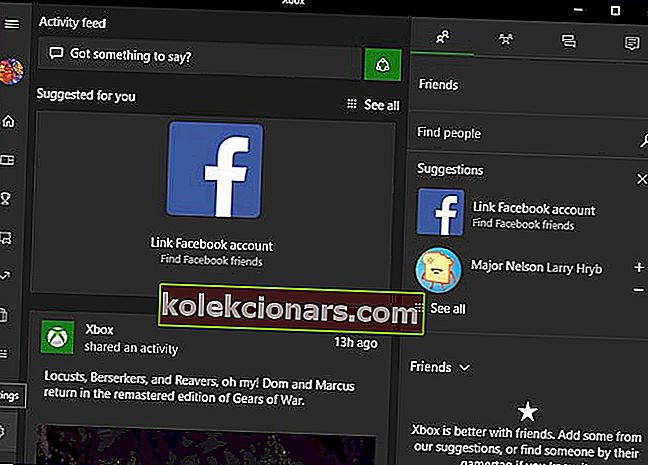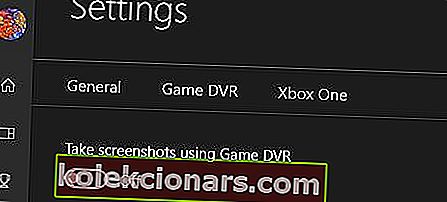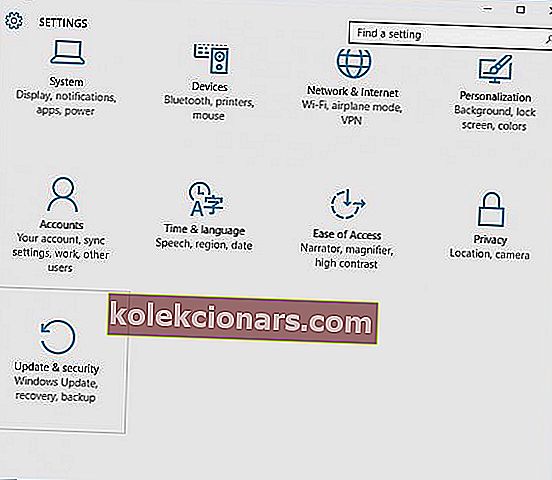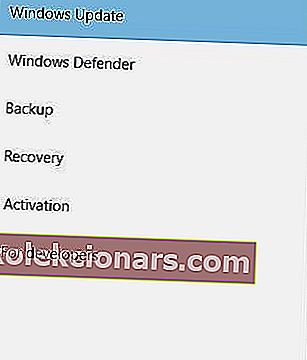- Ena najboljših stvari pri igranju računalnikov je ta, da lahko namesto običajne kombinacije tipkovnice / miške uporabite številne krmilnike.
- Na ta način lahko še vedno uporabljate svoj stari krmilnik Xbox 360 za tisto, za kar je bil namenjen. Ta vodnik vam bo pomagal, če boste naleteli na kakršne koli težave.
- Kadar koli se vaši pripomočki sprožijo, ne pozabite, da imate na voljo neprecenljiv vir: našo stran za odpravljanje težav z napravami.
- Če želite izkoristiti svoj polni igralni potencial, pozorno spremljajte naše obsežno središče Xbox. Redno objavljamo enostavno prebavljive vodnike in popravke.

Številni igralci radi uporabljajo svoj Xbox 360 Controller z Windows 10 med igranjem svojih najljubših iger.
To je super, če ne želite porabiti denarja za dodatni krmilnik, vendar so poročali, da Xbox 360 Controller ne deluje z operacijskim sistemom Windows 10, danes pa bomo to poskušali popraviti.
Veliko stvari bi lahko šlo narobe in poskušali se bomo osredotočiti na vse:
- Težave z gonilnikom za Xbox 360 Controller
- Težave s krmilnikom Xbox 360 Steam
- Utripajoči gumbi krmilnika Xbox 360
- Težave s predvajanjem in polnjenjem krmilnika Xbox 360 v sistemu Windows 10
- Težave z žičnim krmilnikom Xbox 360 v sistemu Windows 10
Kako popravim težave z gonilnikom krmilnika Xbox 360 v sistemu Windows 10?
1. Gonilnik namestite ročno
Če uporabljate brezžični krmilnik Xbox 360, morate za povezavo z računalnikom uporabiti brezžični sprejemnik .
Včasih je treba posodobiti gonilnike za brezžični sprejemnik, sicer krmilnik Xbox 360 v sistemu Windows 10 morda ne bo deloval.
Če želite posodobiti gonilnike sprejemnika, sledite tem korakom:
- Odprite Device Manager . Do Upravitelja naprav lahko dostopate tako, da pritisnete tipke Windows + X in na seznamu izberete Upravitelj naprav .

- Ko se odpre upravitelj naprav , preverite, ali je sprejemnik povezan z računalnikom. Pomaknite se do razdelka Druge naprave in ga razširite. Z desno miškino tipko kliknite Neznano napravo in v meniju izberite Posodobi programsko opremo gonilnika .
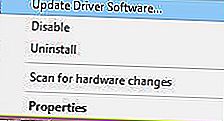
- Kliknite Prebrskaj moj računalnik in poiščite gonilniško programsko opremo .
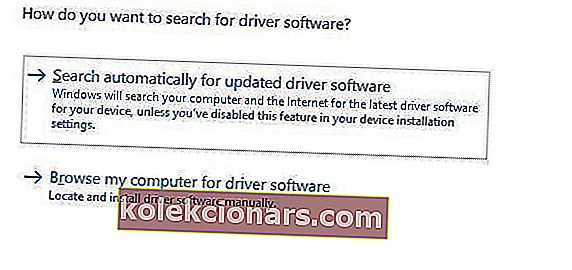
- Zdaj kliknite Dovoli mi, da izberem s seznama gonilnikov naprav v računalniku .
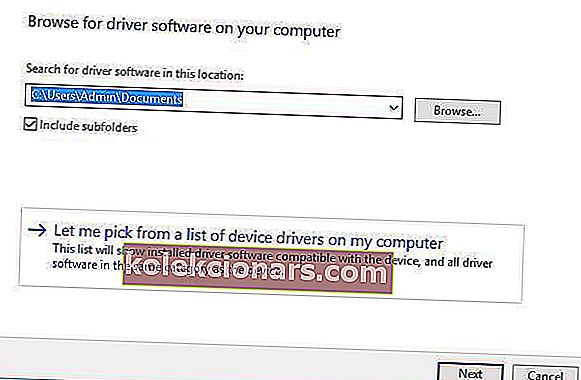
- Moral bi videti seznam gonilnikov naprav. Izberite zunanjo opremo Xbox 360 in kliknite Naprej .
- Izberite najnovejši gonilnik sprejemnika s seznama in kliknite Naprej . Če prejmete opozorilno sporočilo, kliknite V redu in počakajte, da se gonilnik namesti.
- Zdaj morate približno 3 sekunde držati gumb za seznanjanje na sprejemniku Bluetooth in na krmilniku Xbox 360. Po tem mora računalnik prepoznati vaš krmilnik.
Po namestitvi gonilnika mora krmilnik Xbox 360 brez težav začeti delovati v sistemu Windows 10.
Poročali so, da ta rešitev deluje tudi s tujimi sprejemniki, tako da tudi če ne uporabljate Microsoftovega sprejemnika, bi morala delovati brez težav, če namestite Microsoftove gonilnike.
Ta vodnik vam bo pokazal, kako namestite pravi gonilnik za krmilnik Xbox 360!
2. Odstranite gonilnik
Včasih Xbox 360 Controller morda ne bo deloval v sistemu Windows 10 zaradi slabega gonilnika, in če je temu tako, je najboljša rešitev odstraniti ta gonilnik in dovoliti, da ga Windows znova namesti.
Če želite odstraniti gonilnik, sledite tem korakom:
- Zaženite upravitelj naprav .
- V upravitelju naprav poiščite brezžični sprejemnik Xbox 360 za Windows in ga kliknite z desno miškino tipko .
- V meniju izberite Odstrani .

- Po odstranitvi gonilnika znova zaženite računalnik. Ko se računalnik znova zažene, bo Windows 10 samodejno namestil manjkajoči gonilnik.
Poskrbite, da se bo vse izbrisalo z najboljšimi orodji za odstranjevanje gonilnikov!
3. Namestite najnovejše gonilnike
Včasih krmilnika Xbox 360 morda ne prepoznamo zaradi zastarelega gonilnika, in če je temu tako, poskrbite, da bo vaš Windows 10 posodobljen z najnovejšimi popravki.
Poleg tega lahko s te povezave prenesete tudi potrebne gonilnike. Ko prenesete in namestite ustrezen gonilnik, mora Xbox 360 Controller znova začeti delovati.
Če ta metoda ne deluje ali če nimate potrebnih računalniških spretnosti za ročno posodabljanje / popravljanje gonilnikov, vam toplo priporočamo, da to storite samodejno z orodjem Tweakbit Driver Updater.
To orodje sta odobrila Microsoft in Norton Antivirus. Po več testih je naša ekipa ugotovila, da je to najboljša avtomatizirana rešitev. Spodaj najdete hiter vodnik, kako to storiti.
- Prenesite in namestite TweakBit Driver Updater

- Ko je program nameščen, bo samodejno začel iskati zastarele gonilnike v računalniku. Driver Updater bo preveril nameščene različice gonilnikov glede na svojo zbirko podatkov v oblaku najnovejših različic in priporočil ustrezne posodobitve. Vse, kar morate storiti, je počakati, da se pregled zaključi.

- Po končanem skeniranju dobite poročilo o vseh gonilnikih težav, ki jih najdete v računalniku. Preglejte seznam in preverite, ali želite posodobiti vsak gonilnik posebej ali vse hkrati. Če želite posodobiti po en gonilnik hkrati, kliknite povezavo Posodobi gonilnik poleg imena gonilnika. Ali pa preprosto kliknite gumb Posodobi vse na dnu, da samodejno namestite vse priporočene posodobitve.

Opomba: Nekatere gonilnike je treba namestiti v več korakih, zato boste morali večkrat pritisniti gumb Posodobi, dokler ne bodo nameščene vse njegove komponente.
Omejitev odgovornosti : nekatere funkcije tega orodja niso brezplačne.
3 načini za odpravljanje težav s sistemom Xbox 360 Controller Steam v sistemu Windows 10
- Počistite polje Zapomni si to aplikacijo kot igro v programu Windows Game overlay
- Onemogočite DVR za igre v aplikaciji Xbox
- Izklopite vrstico za igre
1. Počistite polje Zapomni si to aplikacijo kot igro v programu Windows Game overlay
- Med igranjem katere koli igre Steam pritisnite osrednji gumb na krmilniku Xbox 360.
- Ko se prikaže prekrivanje z igrami Windows , počistite polje Zapomni si to aplikacijo kot igro .
Ko to storite, bo prekrivanje iger Windows onemogočeno med igranjem iger v Steamu in prekrivanje Steam je treba obnoviti.
Poročali so, da ima Xbox 360 Controller nekaj težav s Steamom in po mnenju uporabnikov ne morejo dostopati do funkcij Steam s pritiskom na sredinski gumb na krmilniku Xbox 360.
Če privzeto pritisnete sredinski gumb na krmilniku Xbox 360, se prikaže prekrivanje Steam, vendar se iz nekega razloga namesto tega prikaže prekrivanje igre Windows.
Epsko opozorilo vodnika! Naučite se namestiti gonilnik krmilnika Afterglow Xbox 360 v sistem Windows 10.
2. Onemogočite Game DVR v aplikaciji Xbox
- Pritisnite tipko Windows + S in vnesite Xbox . Na seznamu rezultatov izberite aplikacijo Xbox .
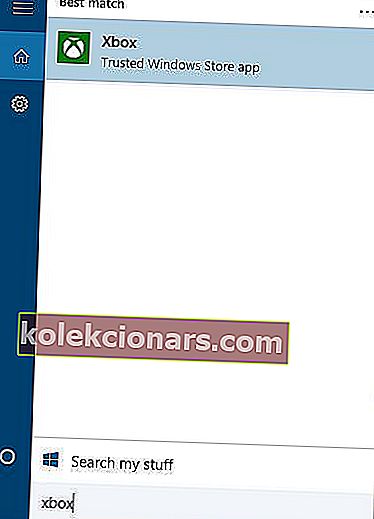
- Ko se aplikacija Xbox zažene, kliknite Nastavitve (ikona zobnika).
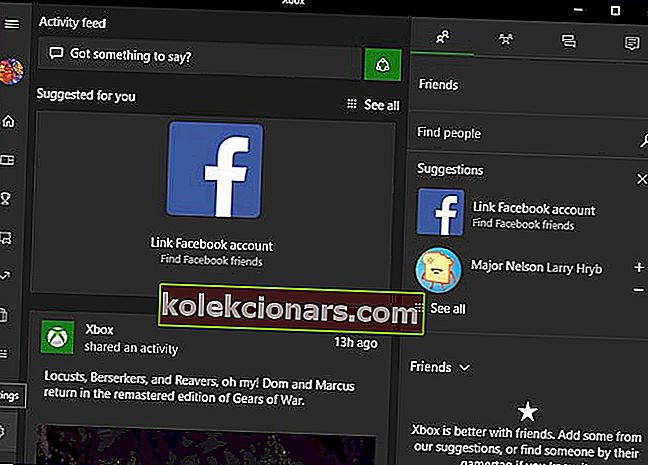
- Zdaj pojdite na zavihek Game DVR in se prepričajte, da je onemogočena možnost Posnemi posnetke zaslona z uporabo Game DVR .
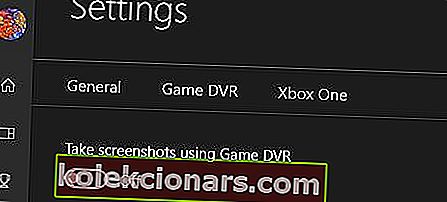
Poročali so, da lahko funkcija DVR v aplikaciji Xbox včasih povzroči težave s krmilnikom Xbox 360 in Steamom.
Uporabniki poročajo, da sredinski gumb ne deluje pravilno in jim med igranjem iger Steam omogoča prekrivanje iger Windows.
To ni velika težava in jo je mogoče odpraviti tako, da v aplikaciji Xbox onemogočite funkcijo Game DVR.
Ko onemogoči možnost Game DVR, mora Xbox 360 Controller brez težav delati s Steamom.
Če onemogočite možnost Game DVR, ne boste mogli snemati igranja ali snemati posnetkov zaslona z aplikacijo Xbox, vendar lahko to težavo vedno odpravite z nadomestno programsko opremo.
3. Izklopite vrstico za igre

- Odprite aplikacijo Windows 10 Settings
- Odprite Gaming
- Izklopite ga s stikalom na vrhu
Kako lahko popravim utripajoče gumbe krmilnika Xbox 360?
1. Prepričajte se, da imate nameščene najnovejše posodobitve
- Odprite aplikacijo Nastavitve in pojdite na razdelek Posodobitev in varnost .
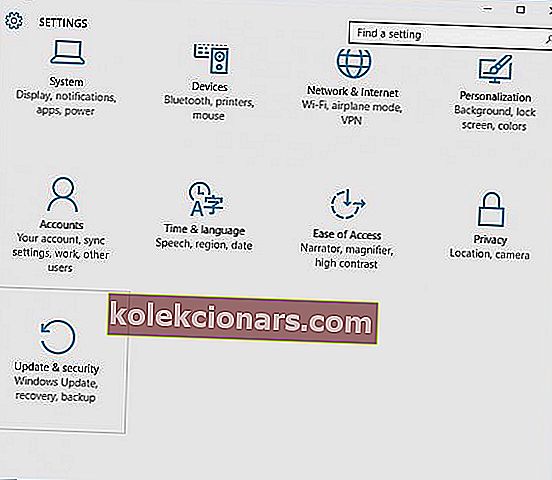
- Odprite razdelek Windows Update in prenesite vse razpoložljive posodobitve. Poleg tega boste morda želeli prenesti tudi izbirne posodobitve, ker so te posodobitve pogosto namenjene posodabljanju vaših igralnih naprav in strojne opreme.
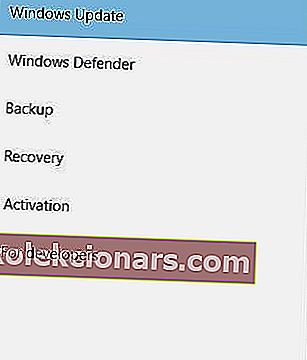
- Ko so posodobitve prenesene, znova zaženite računalnik.
- Po ponovnem zagonu računalnika preverite, ali je težava odpravljena.
Uporabniki so poročali o utripajočih gumbih na Xbox 360Controller, in če imate to težavo, svetujemo, da namestite najnovejše posodobitve za Windows 10.
Krmilnik Xbox 360 ne deluje v sistemu Windows 10? Tukaj morate narediti!
2. Znova priključite krmilnik
Uporabniki poročajo, da njihov žični krmilnik Xbox 360 utripa, ko se Windows 10 preklopi iz načina spanja.
Če želite popraviti utripajoči krmilnik Xbox 360, ga morate izključiti in znova povezati z računalnikom.
Po mnenju uporabnikov ta rešitev deluje, če uporabljate žični krmilnik Xbox 360, če pa uporabljate brezžični krmilnik Xbox, boste morda želeli odklopiti sprejemnik Bluetooth in ga znova povezati.
Poleg tega boste morda morali brezžični krmilnik Xbox 360 seznaniti s pritiskom gumba za seznanjanje na sprejemniku Bluetooth in krmilniku Xbox 360.
Kako odpraviti težave s predvajanjem in polnjenjem krmilnika Xbox 360 v sistemu Windows 10
Če imate težave s predvajanjem in polnjenjem, je rešitev uporaba žičnega krmilnika ali nakup sprejemnika Bluetooth za krmilnik Xbox 360.
Kabel Xbox 360 Play and Charge je zasnovan za polnjenje brezžičnega krmilnika Xbox 360 med igranjem iger na Xbox 360.
Kabel za predvajanje in polnjenje deluje z operacijskim sistemom Windows 10, vendar uporaba kabla za predvajanje in polnjenje ne omogoča igranja iger v sistemu Windows 10 z brezžičnim krmilnikom Xbox 360.
Kabel Play and Charge je zasnovan samo za polnjenje baterij na vašem brezžičnem krmilniku Xbox 360, in tudi če imate krmilnik priključen na konzolo ali računalnik, krmilnik še vedno uporablja brezžične signale za komunikacijo s konzolo PC / Xbox.
Če želite torej brezžični krmilnik Xbox 360 napolniti med igranjem iger v sistemu Windows 10, boste morali kupiti poseben sprejemnik Bluetooth za krmilnik Xbox 360.
Napaka brezžičnega krmilnika Xbox v sistemu Windows 10? Tukaj je opisano, kako to popraviti!
Odpravite, da žični krmilnik Xbox 360 ne deluje
Rešitev je precej preprosta: prepričati se morate, da uporabljate vrata USB z napajanjem.
Včasih žični krmilnik Xbox 360 morda ne bo deloval z operacijskim sistemom Windows 10, če ga priključite na vrata USB na sprednji strani računalnika.
Da bi odpravili morebitne težave z žičnim krmilnikom Xbox 360, je vedno bolje, da ga priključite na vrata USB na zadnji strani računalnika, saj so ta vrata običajno napajana.
Če uporabljate zvezdišče USB, svetujemo tudi, da nanj ne priključite žičnega krmilnika Xbox 360, saj večina zvezdišč USB nima vgrajenih vrat USB.
Uporaba krmilnika Xbox 360 v operacijskem sistemu Windows 10 je odličen način za prihranek denarja, saj so tako brezžični kot žični krmilniki Xbox 360 združljivi s sistemom Windows 10.
Čeprav ima krmilnik Xbox 360 morda nekaj težav v operacijskem sistemu Windows 10, lahko večino z lahkoto rešite tako, da sledite našim rešitvam.
V spodnjem oddelku za komentarje ne pozabite deliti svoje težave in tega, kako ste jo rešili.
Pogosta vprašanja: Uporaba krmilnikov Xbox 360 v osebnih računalnikih s sistemom Windows
- Ali krmilniki Xbox 360 delujejo na Xbox One?
Xbox One prvotno ne podpira krmilnikov Xbox 360, vendar lahko kot posredniško napravo uporabite računalnik z operacijskim sistemom Windows 10. Krmilnik Xbox 360 boste morali povezati z računalnikom z operacijskim sistemom Windows 10 in nanj nato pretakati igre Xbox One.
- Zakaj moj krmilnik Xbox 360 ne deluje v računalniku?
Če imate težave s krmilnikom Xbox 360 v računalniku z operacijskim sistemom Windows, pojdite na splošno odpravljanje težav ali sledite zgornjim korakom, da težavo odpravite.
- Ali lahko prek Bluetooth-a povežete krmilnik Xbox 360 z osebnim računalnikom?
Če želite brezžični krmilnik Xbox 360 povezati z računalnikom z operacijskim sistemom Windows, potrebujete igralni sprejemnik za vmesnik med obema napravama in v nekaterih primerih emulator Xbox 360.
Opomba urednika: Ta objava je bila prvotno objavljena maja 2019, od takrat pa je bila prenovljena in posodobljena aprila 2020 zaradi svežine, natančnosti in celovitosti.